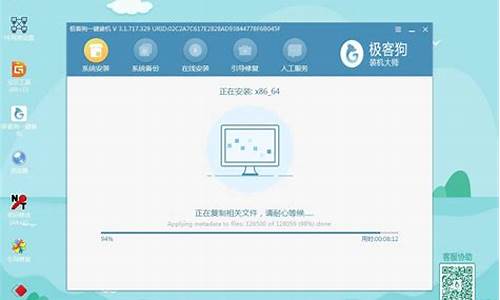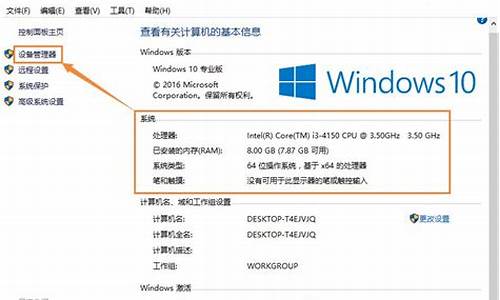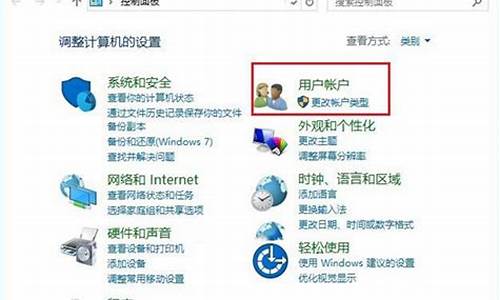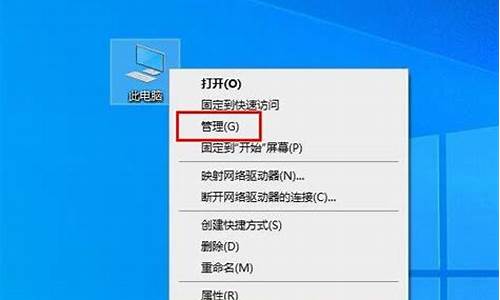维沃平板能用电脑系统升级吗_维沃平板能用电脑系统

若是指如何使用使用NFC投屏:
手机可通过NFC投屏到vivo
Pad,需手机和vivo
Pad保持开启WiFi和蓝牙;同时手机需进入设置--其他网络与连接--NFC--开启“NFC快捷分享”,并保持亮屏状态,然后使用手机背部NFC区域碰触vivo
Pad NFC区域(前置摄像头右上角),即可进行投屏。
注:手机需处于文件管理、相册选中文件以外的任意界面。
若是指如何使用无线网络投屏:
投屏设备方法:
投屏电视等大屏设备:使用投屏时需要手机与大屏设备连接至同一WLAN,再进入手机设置--其他网络与连接--投屏,在可用设备列表中,选择需要投屏的设备,即可投屏。
投屏电脑:需要手机与电脑接入同一网络,电脑端安装并打开互传(下载电脑端互传:pc.vivo.com),进入手机设置--其他网络与连接--投屏--屏幕右上方扫码标识,点击扫描电脑端互传多屏互动二维码,即可投屏。
注:暂时仅支持windows系统电脑;平板暂不支持通过互传投屏到电脑。
投屏vivo Pad:手机和vivo Pad需要保持开启蓝牙和连接同一WLAN,登录同一个vivo账号;再进入手机设置--其他网络与连接--投屏,在可用设备列表中,点击需要投屏的设备,即可投屏。
若是指如何使用数据线投屏:
一、数据线投屏:
1、手机进入开发者选项,开启“USB调试”;可进入手机设置--系统管理/更多设置--开发者选项,进入开发者,开启“USB调试”。注:首次开启需连续点击7下软件版本号查看到选项,进入设置--系统管理--关于手机--版本信息,点击软件版本号7下,弹出进入开发者模式即可;
2、电脑端需下载互传PC版:进入pc.vivo.com,选择windows下载,安装完成后打开电脑版互传;
3、将USB数据线连接电脑和手机;
4、手机弹出“允许USB调试吗?”,选择“允许”;
5、连接成功后,可进行查看文件、拖动传输文件、资料备份、多屏互动(手机投屏到电脑)的操作。
注:平板目前暂不支持通过互传投屏到电脑。
二、可以购买转接线,连接Type-C充电口与大屏设备的HDMI、DP接口进行投屏。
注:仅支持USB 3.1的机型。
支持USB 3.0的机型:
目前支持USB 3.2 Gen1(USB 3.0)的机型有:X90 Pro、X90 Pro+、X Fold+、X80 Pro骁龙版、X80 Pro天玑版、X Fold、X Note、vivo Pad、X70 Pro+;
其他机型的数据线接口均为USB 2.0.
注:USB 3.2 Gen1=USB 3.1 Gen1=USB 3.0=USB 5Gbps.
USB 3.0传输协议需数据接口、U盘或数据线等均支持才能够使用;目前机器均标配USB 2.0的数据线。
该功能仅部分机型支持,若有显示投屏/手机投屏/智慧投屏/多屏互动功能则支持,可进入设置--(其他网络与连接)--查看有无投屏/手机投屏/智慧投屏/多屏互动功能。
若有更多疑问,可进入vivo官网/vivo商城APP--我的--在线客服或者vivo官网网页版--下滑底部--在线客服--输入人工客服进入咨询了解。
声明:本站所有文章资源内容,如无特殊说明或标注,均为采集网络资源。如若本站内容侵犯了原著者的合法权益,可联系本站删除。